笔记本电脑系统安装的详细步骤
- 分类:Win10 教程 回答于: 2021年05月29日 09:54:00
如何给笔记本重装系统呢?笔记本系统使用时间长了难免会运行缓慢,我们第一反应就是重装系统笔记本了。但是很多小白用户们就惆怅了,不知道笔记本怎么重装系统,怎么进行重装系统笔记本呢?不过今天大家有福了,小编为大家提供了笔记本怎么一键重装系统详细图解给大家,朋友们赶紧过来看看吧!
1、首先我们下载一个口袋装机的系统重装软件。

2、接下来我们的系统会自动匹配适合的版本给我们下载,我们点击安装此系统.
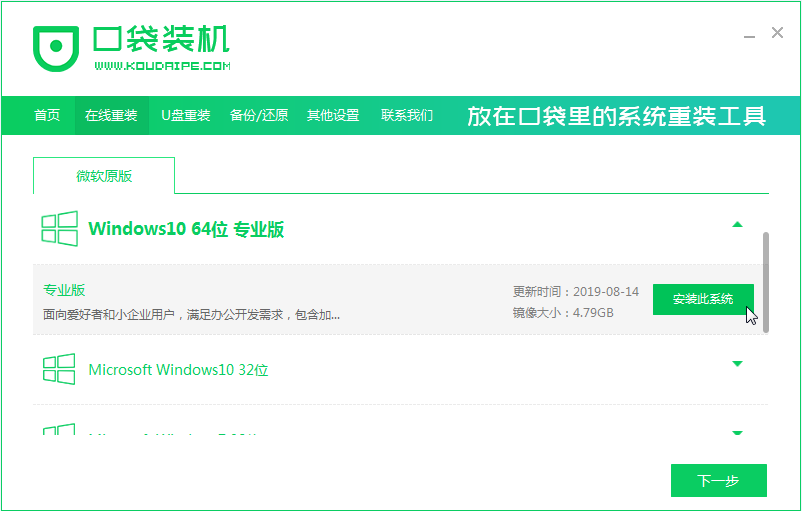
3、接下来我们耐心等待系统安装。
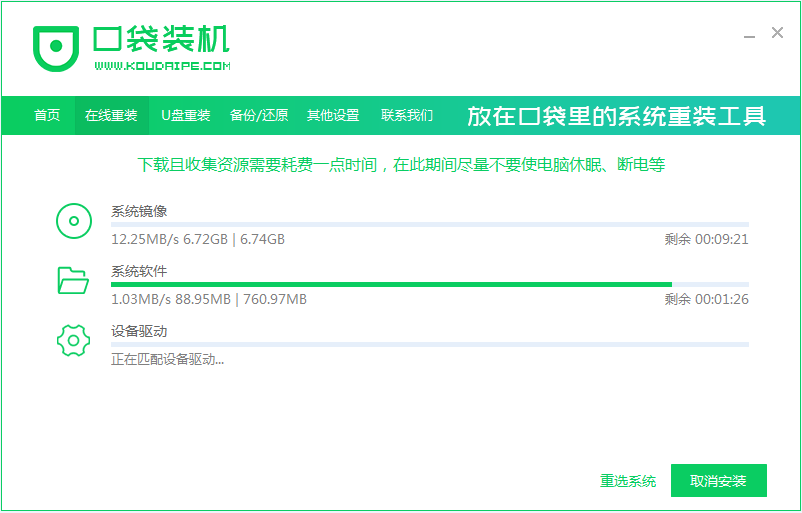
4、安装完之后我们点击立即重启电脑。
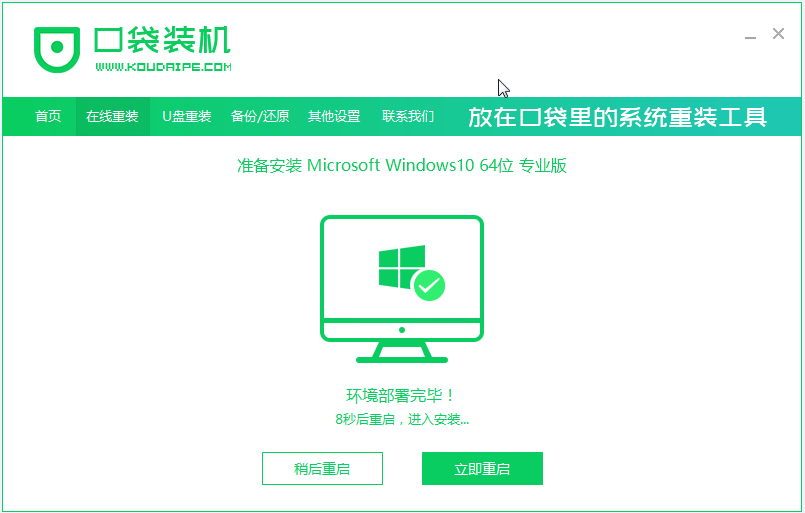
5、重启完电脑之后我们会进入到Windows启动管理器界面。选择第二项进入系统。
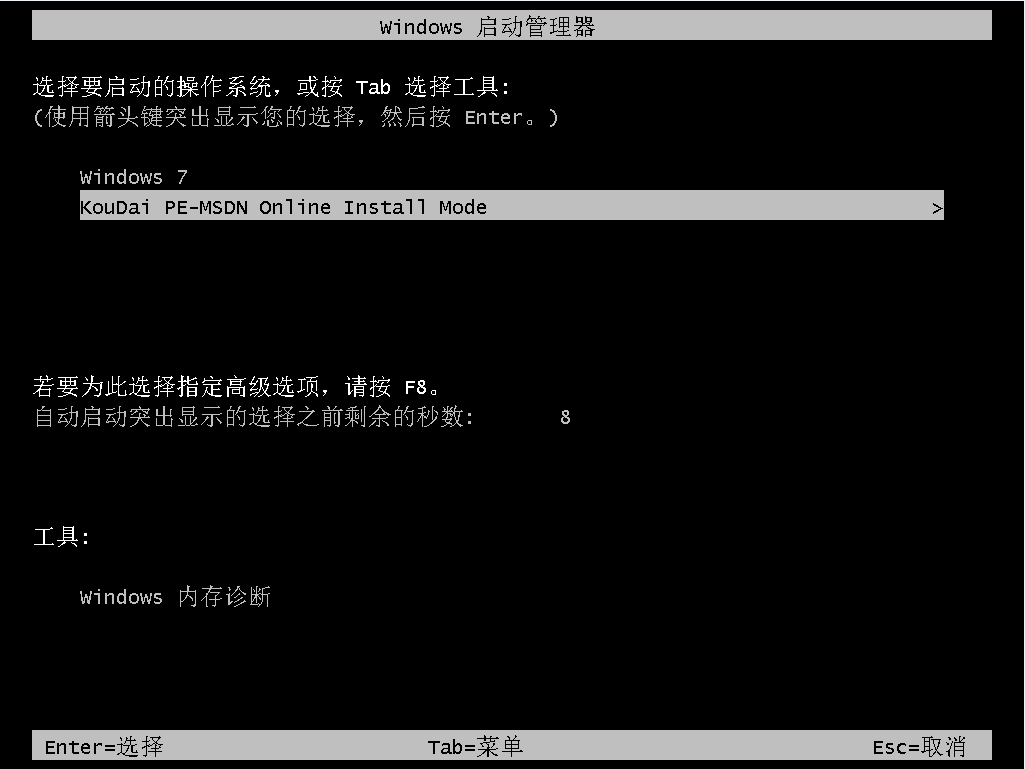
6、接下来我们返回到主页面继续进行下载。
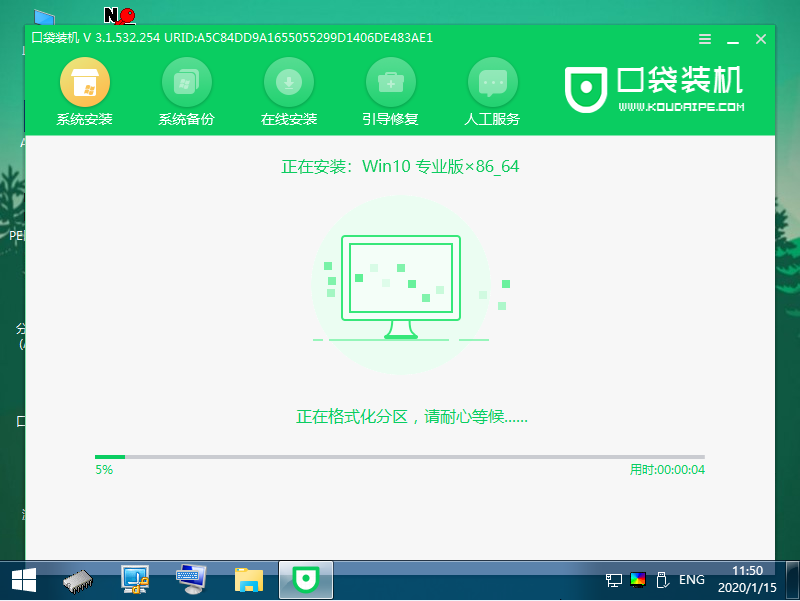
7、接下来我们选择将新系统安装到C盘中去。
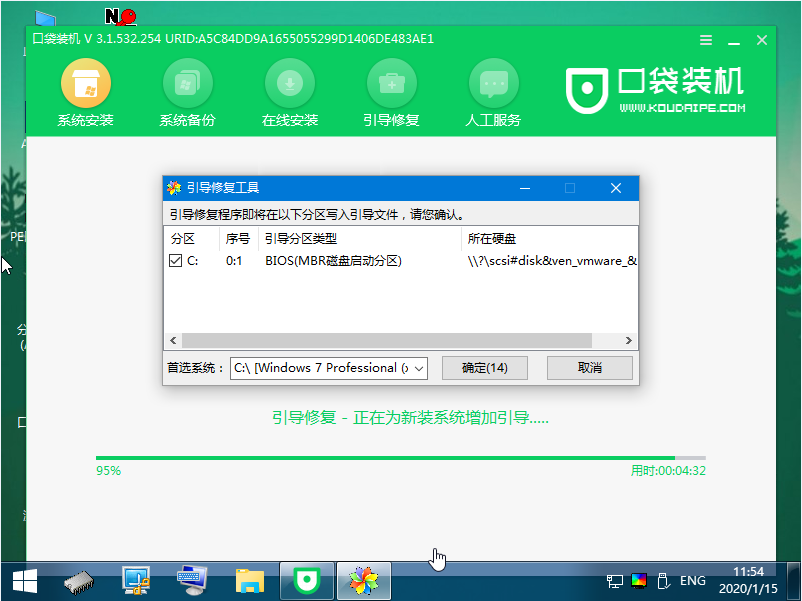
8、安装完成之后我们再次重启电脑。
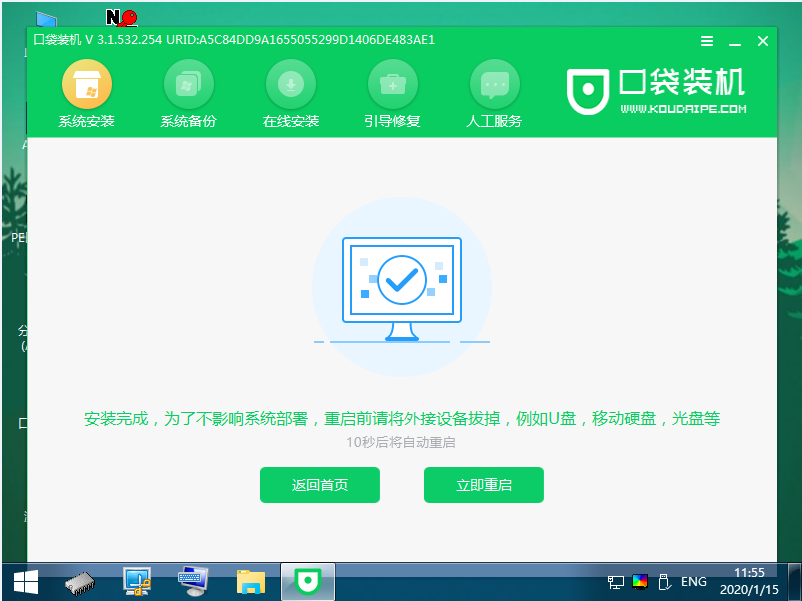
9、重启完电脑之后我们就可以进入到新系统啦。
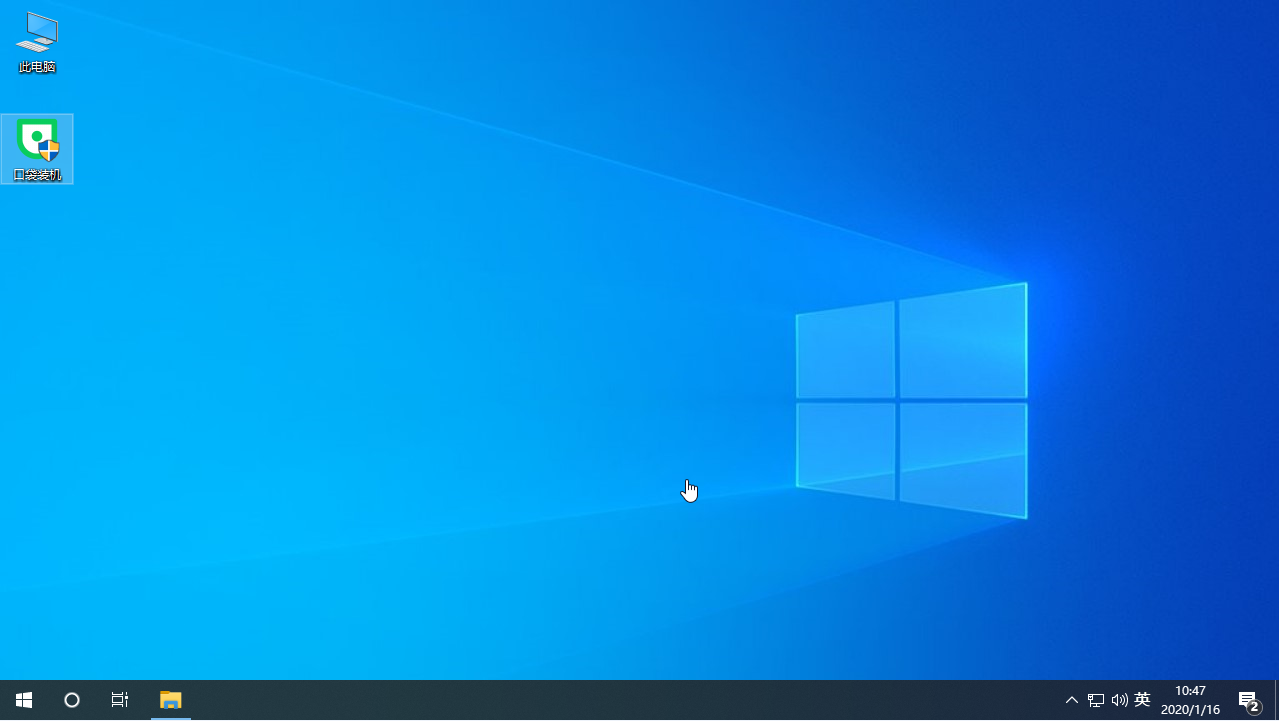
以上就是笔记本电脑系统安装的详细介绍啦,希望能帮助到大家。
 有用
26
有用
26


 小白系统
小白系统


 1000
1000 1000
1000 1000
1000 1000
1000 1000
1000 1000
1000 1000
1000 1000
1000 1000
1000 1000
1000猜您喜欢
- windows安全中心,小编教你win10关闭wi..2018/09/14
- win10一键还原的步骤教程2022/01/07
- 小白一键重装系统win10的步骤是什么..2023/02/03
- 教您如何安装系统2021/05/15
- 轻松学会win10任务栏怎么全透明化..2021/08/02
- u盘引导安装win10用uefi还是legacy..2021/04/12
相关推荐
- win10系统如何改为win7系统使用..2022/02/17
- iso重装系统win10教程2022/10/13
- 小编教你如何在Win10桌面上显示默认图..2017/10/09
- 详解电脑如何重装系统win102022/12/20
- 三星电脑重装系统win102022/11/04
- 华硕怎么重装系统win102022/09/07

















